Apex 레전드에서 지속성 읽기 완료 오류 수정
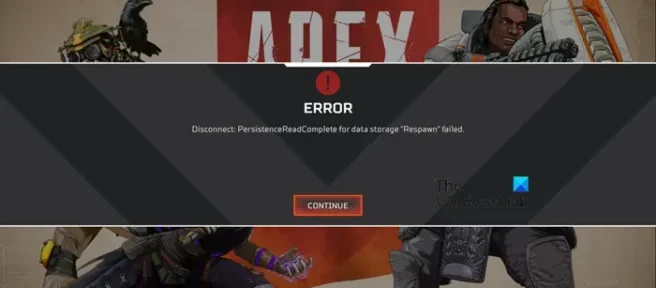
Apex 레전드에서 지속성 읽기 완료 오류 수정
- 지역 변경
- 서버 상태 변경
- 게임 파일 복구
- VPN 비활성화
- 플러시 DNS
그들에 대해 자세히 이야기합시다.
1] 지역 변경
이 문제가 발생하면 먼저 지역을 변경해야 합니다. 동일한 작업을 수행하려면 이 오류가 나타날 때 계속을 클릭하면 기본 메뉴로 리디렉션됩니다. 그런 다음 데이터 센터로 이동하거나 Esc 키를 누르고(사용자 측에 다른 이름이 있을 수 있음) 지역을 가장 낮은 핑을 가진 지역으로 변경합니다. 그래도 작동하지 않으면 로컬 지역 서버를 선택합니다. 이렇게 하면 문제가 해결될 것입니다.
2] 서버 상태 변경
다음으로 Apex Legends 서버가 다운되지 않았는지 확인해야 합니다. 서버 상태를 확인하려면 다운 감지기 중 하나를 사용하십시오. 서버가 다운된 경우 문제가 해결될 때까지 기다리는 것 외에는 할 수 있는 일이 없습니다. 게임 개발자가 문제를 해결하는 데 오래 걸리지 않으므로 계속 확인할 수 있습니다.
3] 게임 파일 복구
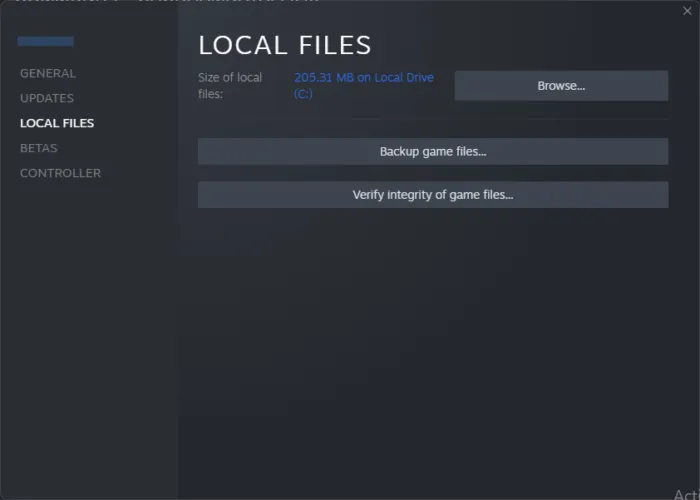
앱이 손상된 경우 해당 문제가 발생할 수 있습니다. 부적절한 재시작, 불완전한 다운로드 등 게임 파일을 손상시킬 수 있는 다양한 요인이 있습니다. 그러나 가장 좋은 점은 Origin 또는 Steam 런처를 사용하여 게임 파일을 복구하여 문제를 쉽게 해결할 수 있다는 것입니다. 동일한 작업을 수행하려면 지정된 단계를 따르십시오.
기원:
- 컴퓨터에서 Origin 클라이언트 를 엽니 다.
- 게임 라이브러리로 이동한 다음 Apex Legends로 이동합니다.
- 톱니바퀴 버튼을 클릭한 다음 복구를 클릭합니다.
증기:
- 스팀을 엽니다.
- 라이브러리로 이동합니다.
- 게임을 마우스 오른쪽 버튼으로 클릭하고 속성을 선택합니다.
- 로컬 파일 탭으로 이동한 다음 게임 파일의 무결성 확인을 클릭합니다.
게임 파일을 복구하는 데 다소 시간이 걸릴 수 있으며, 복구가 완료되면 게임을 실행하여 문제가 해결되었는지 확인하세요. 이번에는 오류 메시지가 표시되지 않습니다.
4] VPN 비활성화
VPN에 연결되어 있는 경우 Apex Lenegds는 서버에 연결하기 어려워서 해당 오류가 발생할 수 있습니다. 이는 VPN이 데이터를 암호화하고 다른 국가의 서버에 연결하기 때문입니다. 그렇기 때문에 VPN 또는 프록시 네트워크에 연결된 경우 연결을 끊은 다음 문제가 해결되었는지 확인해야 합니다.
5] 플러시 DNS
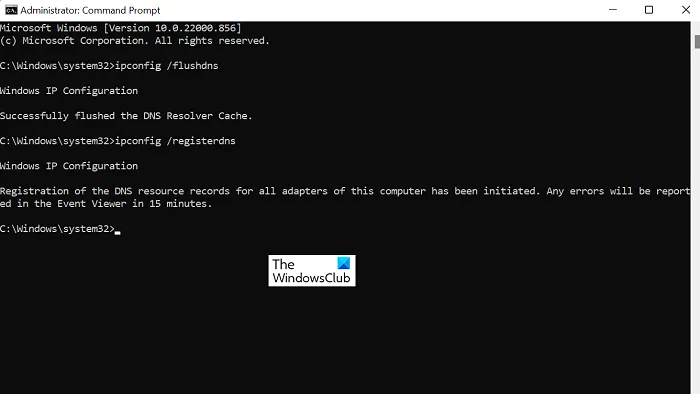
모든 변경을 수행한 후에도 해당 오류가 계속 표시되면 DNS가 손상되었을 가능성이 높습니다. 이 경우 DNS를 플러시하고 시스템이 새로운 DNS를 등록하도록 허용해야 합니다. 동일한 작업을 수행하려면 관리자 권한으로 명령 프롬프트 를 엽니다. 이제 다음 명령을 실행합니다.
ipconfig /flushdns
그런 다음 아래에 언급된 명령을 실행하여 DNS를 등록합니다.
ipconfig /registerdns
이제 DNS가 플러시되면 시스템을 재부팅하고 Apex Legends에 연결하십시오.
이 게시물에 언급된 솔루션을 사용하여 문제를 해결할 수 있기를 바랍니다.
오류 코드 23, 100, CE-34878-0, 신발 등 다양한 Apex Legends가 있습니다. 각각 다른 의미를 갖습니다. 다양한 Apex Legends 오류 코드 및 해당 솔루션에 대한 자세한 내용은 게시물을 확인하십시오.


답글 남기기